Hoe je Instagram-verhalen kunt bekijken die je leuk vond

Instagram-verhalen zijn dé methode geworden om de betrokkenheid te vergroten en volgers te voorzien van achter de schermen of spontane inhoud. Sindsdien
"Vroeg naar bed en vroeg opstaan maakt een man gezond, rijk en wijs"
Voor een goed georganiseerde dag en om op schema te zijn, is het erg belangrijk dat je 's ochtends vroeg wakker wordt. Met de evolutie van de technologie heb je die stoere en zware metalen wekker naast je bed niet meer nodig om een alarm in te stellen. Je hebt alleen een Android-telefoon nodig. Ja, er zijn verschillende manieren om een alarm in te stellen, zelfs op je Android-telefoon, aangezien de telefoon van vandaag niets anders is dan een minicomputer.

In dit artikel bespreken we de top 3 methoden waarmee je eenvoudig een alarm kunt instellen op je Android-telefoon. Een alarm instellen is helemaal niet moeilijk. U hoeft alleen de onderstaande methoden te volgen en u bent klaar om te gaan.
Inhoud
3 manieren om alarm in te stellen op een Android-telefoon
Het lastige van het instellen van een alarm hangt af van het type Android-apparaat dat u gebruikt. In principe zijn er drie manieren om een alarm in te stellen op een Android-telefoon:
Laten we elke methode een voor een in detail bekijken.
Methode 1: Alarm instellen met behulp van de voorraadwekker
Alle Android-telefoons worden standaard geleverd met een wekkertoepassing. Naast de alarmfunctie kunt u dezelfde applicatie ook gebruiken als een stopwatch en een timer. U hoeft alleen maar naar de applicatie te gaan en een alarm in te stellen op basis van uw behoefte.
Volg deze stappen om een alarm in te stellen met behulp van de klok-applicatie op Android-telefoons:
1. Zoek op uw telefoon naar de toepassing Klok . Over het algemeen vindt u de toepassing met het pictogram van een klok.
2. Open het en tik op het plusteken (+) in de rechterbenedenhoek van het scherm.
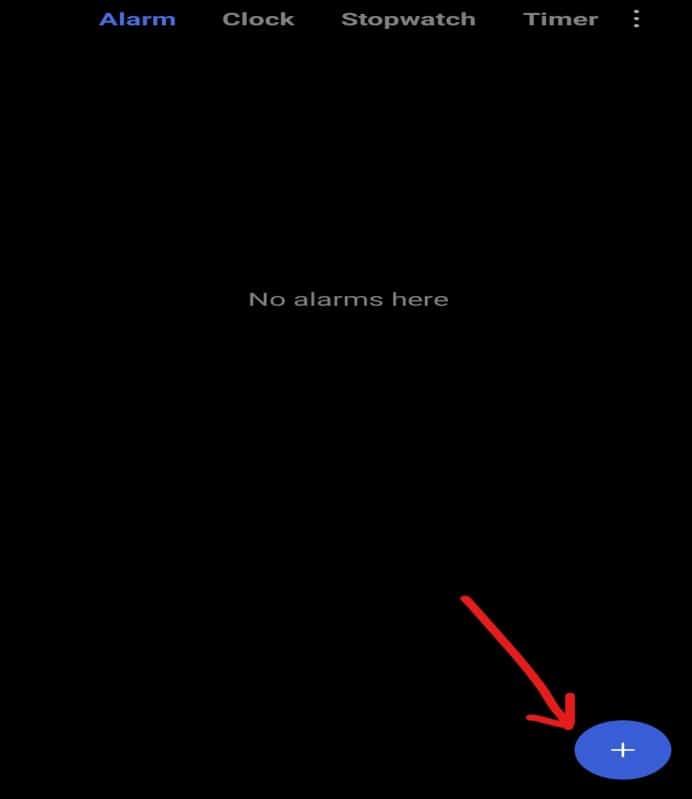
3. Er verschijnt een nummermenu waarmee u de tijd van het alarm kunt instellen door de cijfers in beide kolommen omhoog en omlaag te slepen. In dit voorbeeld wordt een alarm ingesteld voor 9:00 AM
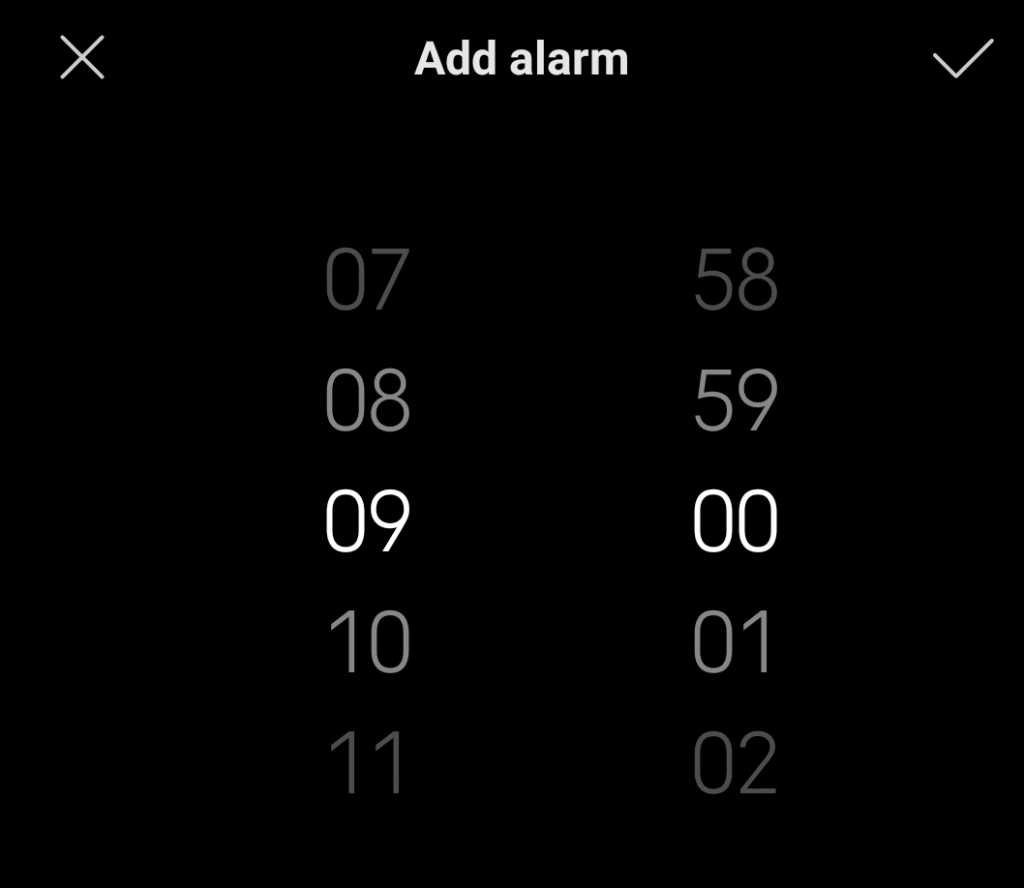
4. Nu kunt u de dagen kiezen waarvoor u dit alarm wilt instellen. Om dit te doen, tikt u op Herhalen Standaard staat deze op Eenmaal ingesteld . Nadat je op de herhaaloptie hebt getikt, verschijnt er een menu met vier opties.
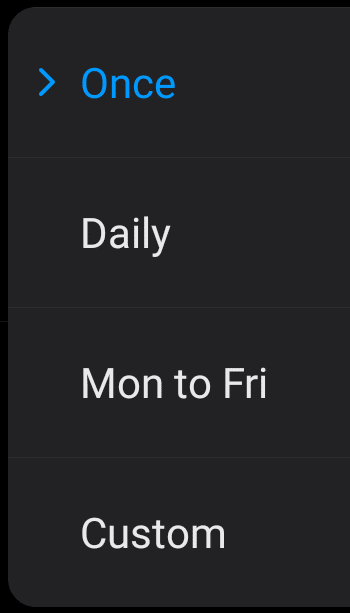
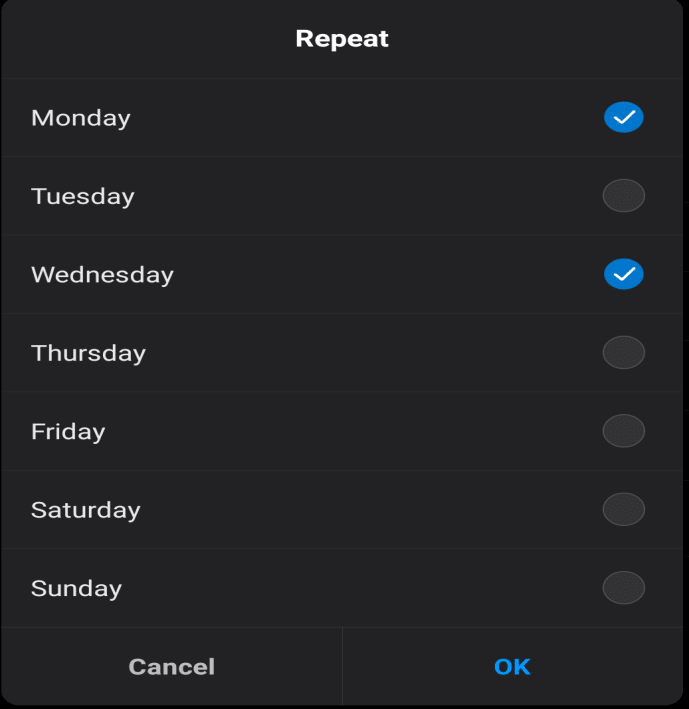
5. U kunt ook een beltoon voor uw alarm instellen door op de optie Ringtone te klikken en vervolgens de beltoon van uw keuze te kiezen.
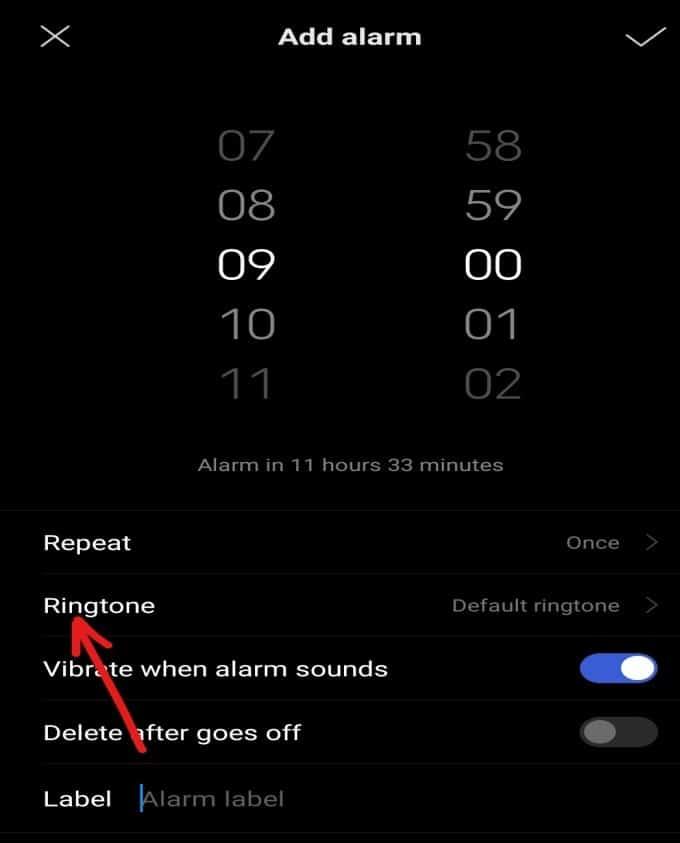
6. Er zijn enkele andere opties beschikbaar die u naar behoefte kunt in- of uitschakelen. Deze opties zijn:
7. Met de optie Label kunt u het alarm een naam geven. Dit is optioneel, maar het is erg handig als je meerdere alarmen hebt.
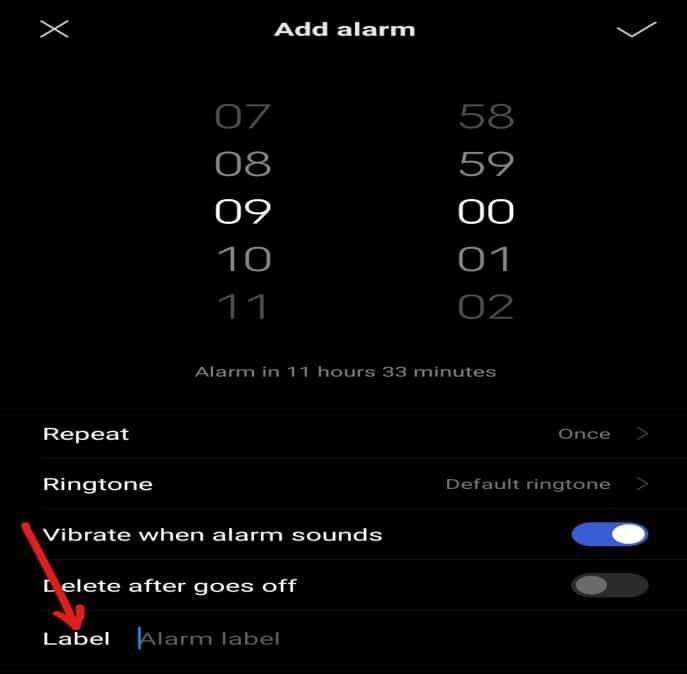
8. Als je klaar bent met al deze instellingen, tik je op het vinkje in de rechterbovenhoek van het scherm.
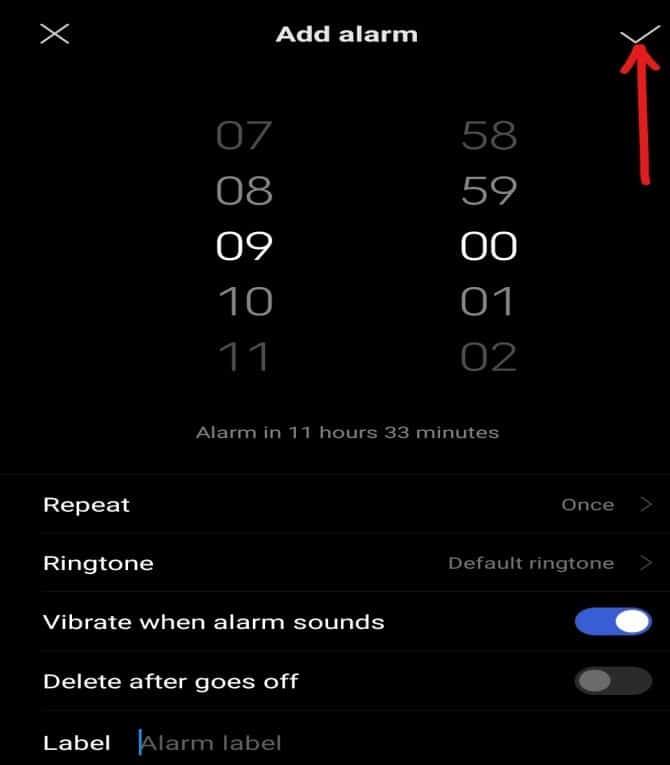
Na het voltooien van de bovenstaande stappen, wordt het alarm ingesteld op de geplande tijd.
Lees ook: Apps op uw Android-telefoon verwijderen of verwijderen
Methode 2: Alarm instellen met de Google Voice Assistant
Als je Google Assistent actief is en je hem de toegang van je smartphone hebt gegeven, hoef je niets te doen. Je hoeft de Google Assistent alleen maar te vertellen om het alarm voor de specifieke tijd in te stellen en het zal het alarm zelf instellen.
Volg deze stappen om het alarm in te stellen met de Google Assistent.
1. Pak je telefoon en zeg Ok, Google om de Google Assistent te activeren.
2. Zodra de Google Assistent actief is, stel een alarm in .
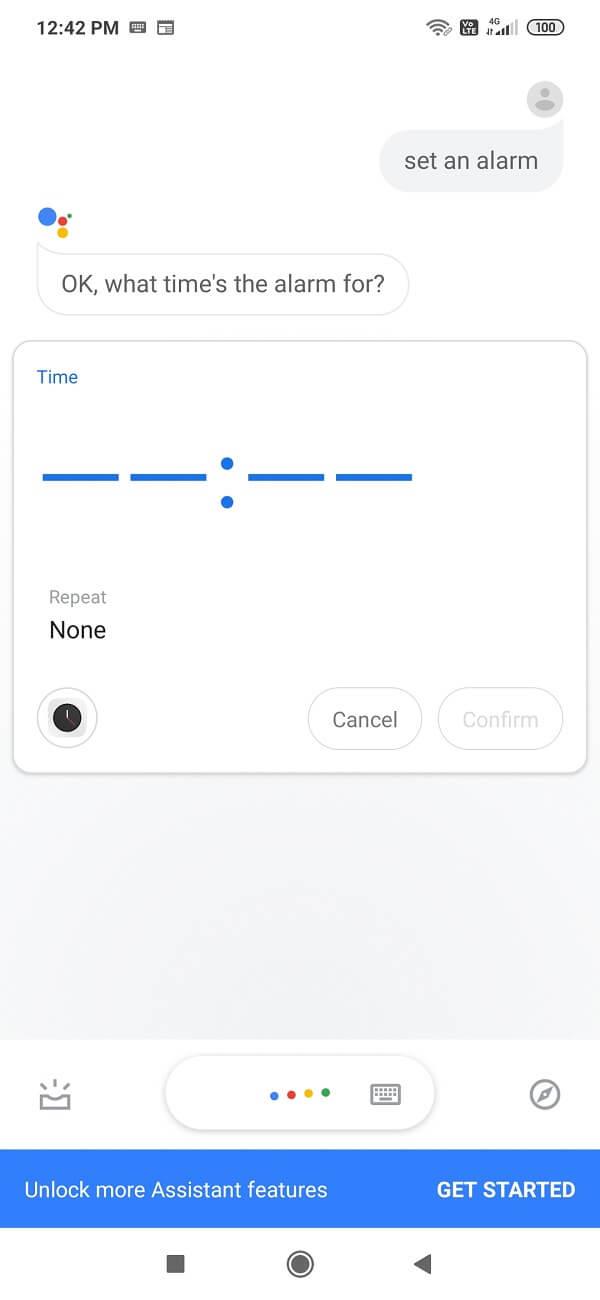
3. De Google Assistent vraagt je hoe laat je de wekker wilt zetten. Stel, stel een alarm in voor 09:00 uur of wanneer je maar wilt.
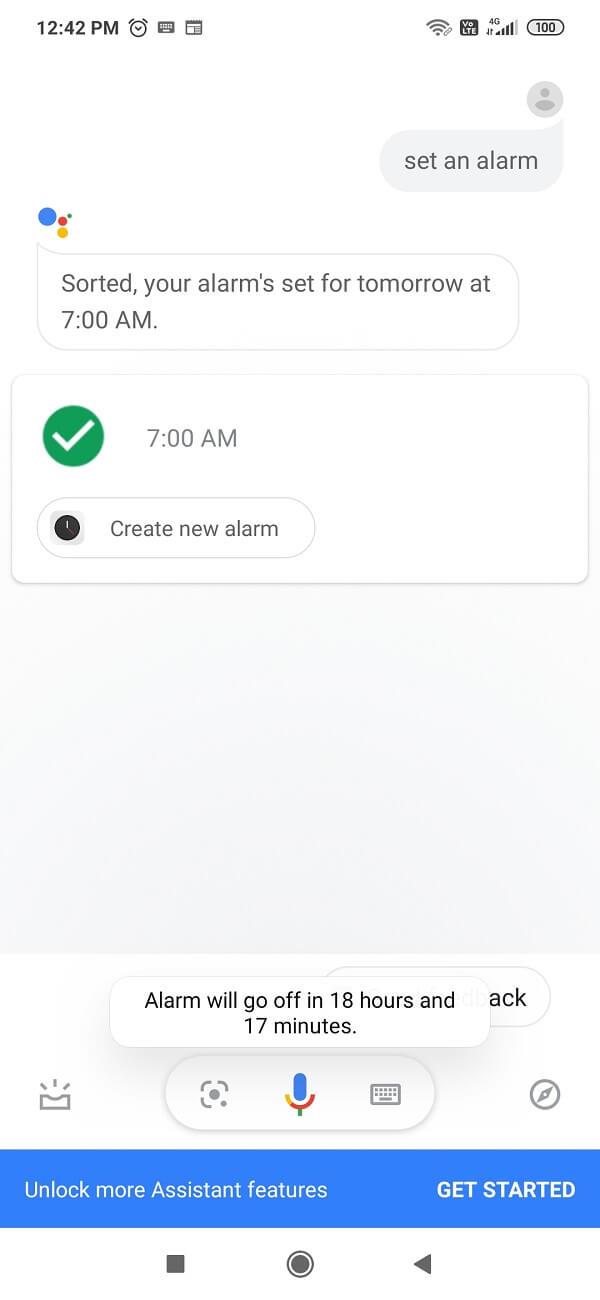
4. Uw alarm wordt ingesteld voor die geplande tijd, maar als u geavanceerde instellingen wilt doen, moet u de alarminstellingen bezoeken en de wijzigingen handmatig uitvoeren.
Methode 3: Alarm instellen met een smartwatch
Als je een smartwatch hebt, kun je hiermee een alarm instellen. Volg deze stappen om een alarm in te stellen met de Android-smartwatch.
Aanbevolen:
Hopelijk kun je met een van de bovenstaande methoden het alarm eenvoudig op je Android-telefoon instellen.
Instagram-verhalen zijn dé methode geworden om de betrokkenheid te vergroten en volgers te voorzien van achter de schermen of spontane inhoud. Sindsdien
Of u nu een leuk stukje inhoud maakt op een trendy TikTok-deuntje of een promotiefragment waarin uw merk wordt gepresenteerd, CapCut kan u helpen om het precies goed te doen.
Als u veel tijd online doorbrengt, is de kans groot dat u de menselijke captcha-loop van Cloudflare bent tegengekomen. Deze beveiligingsmaatregel heeft verschillende oorzaken,
Statistieken en analyses zijn belangrijke componenten van YouTube. Het platform houdt verschillende prestaties bij, inclusief de video's met de meeste
De samenwerking tussen “Fortnite” en “Star Wars” bracht de spelers speciale Force-krachten en “Star Wars”-missies. De Force-krachten verschenen met Hoofdstuk 4,
Het Twitch-platform heeft de optie om je te beschermen tegen schadelijk, aanstootgevend en beledigend taalgebruik in de chat. Voor jongere gebruikers is het raadzaam om dit te hebben
https://www.youtube.com/watch?v=Pt48wfYtkHE Google Docs is een uitstekende tool voor samenwerking, omdat meerdere mensen één document kunnen bewerken en eraan kunnen werken
U kunt verschillende methoden gebruiken om vormen uit te snijden in Adobe Illustrator. Dit komt omdat veel van de objecten niet op dezelfde manier zijn gemaakt. Helaas,
Heeft u ooit de melding “Dit telefoonnummer is verboden” in Telegram ontvangen? Als dat zo is, vraagt u zich misschien af wat dit betekent. Telegram heeft beperkingen
Snapchat is een populair sociaal platform waarmee gebruikers videoclips openbaar kunnen plaatsen en rechtstreeks berichten naar andere gebruikers kunnen sturen als iemand niet reageert
Sorry, je kunt op dit moment alleen berichten naar wederzijdse contacten sturen. Fouten in Telegram kunnen vervelend zijn als je contact opneemt met een nieuw contact.
Als u een presentatie voor mobiele telefoons wilt maken, moet u de lay-out in Google Presentaties wijzigen in verticaal. Google Presentaties zijn bedoeld voor
Obsidian biedt een platform voor het creëren en beheren van links tussen bronnen, notities en ideeën. Door koppelingen te maken in Obsidian kun je nieuwe niveaus van
Het samenvoegen van twee totaal verschillende gezichten van foto's is altijd een geweldige manier om plezier te hebben. Het combineren van twee afzonderlijke afbeeldingen om een geheel nieuwe look te creëren
https://www.youtube.com/watch?v=ptR9NfE8FVw Discord-kanalen maken de Discord-applicatie vermakelijk. Of het nu een tekstkanaal boordevol memes is
Bijgewerkt op 19 oktober 2023 Soms staat het leven onze doelen op sociale media in de weg. Je hebt waarschijnlijk wel eens momenten gehad waarop je aan het typen was op je telefoon,
Hoewel het mogelijk is om oproepen op WhatsApp uit te schakelen, is deze optie niet gemakkelijk te vinden in de app, tenzij je enkele wijzigingen aanbrengt. Veel gebruikers kiezen ervoor
Het grootste probleem dat Roblox-gebruikers tegenkomen, is vastlopen in een game. Dit komt door de UI-navigatie die u mogelijk per ongeluk hebt ingeschakeld
https://www.youtube.com/watch?v=srNFChLxl5c Instagram Hoogtepunten zijn een geweldige manier om dichter bij je volgers te komen. U kunt uw speciale momenten delen
Als je een berichtenapp gebruikt om in contact te blijven met familie en vrienden, ben je al bekend met Facebook Messenger en WhatsApp. Beide zijn gratis,


















